iPhone 忘記鎖屏密碼不用電腦解鎖教學,重置&不重置均簡單搞定
Barbara Wagner/ 2024-12-24 / 解鎖 iPhone
近期長輩更換手機並完成資料轉移後,完全不記得螢幕解鎖與蘋果 ID 密碼……找不到有”忘記密碼”的選可以點擊,完全卡關,不知道大家有沒有類似狀況可以分享如何解?
-來自 iPhone 忘記鎖屏密碼 ptt 論壇
很多人疑惑 iPhone 忘記鎖屏密碼不用電腦 可以解鎖嗎?iPhone忘記密碼只能重置嗎?iPhone 忘記鎖屏密碼怎麼辦?設定 iPhone 鎖屏密碼本是要保護數據,結果卻忘記鎖屏密碼,太太太急人了!!!……作為 iPhone 愛好者,我將分享研究過的 iPhone 忘記鎖屏密碼不用電腦的解鎖方法,包括 iPhone 忘記鎖屏密碼重置與不重置的解法,快速解決 iPhone 忘記鎖屏密碼的燃眉之急!
當然,如果你有電腦的話使用專業解鎖工具,會更快更有效,小白也可以順暢將 iPhone 解鎖!
iPhone 忘記鎖屏密碼重置,一鍵解除開機密碼,無需 Apple ID 密碼,成功率最高,安全高效,支援所有 iOS 系統版本!

一、iPhone 忘記密碼可以解鎖嗎?(附iPhone 忘記鎖屏密碼方法對比表)
iPhone 忘記密碼可以解鎖!且iPhone 忘記鎖屏密碼不用電腦也能解鎖!下面會總的羅列 iPhone 螢幕鎖定密碼忘記破解方法,有些方法是不用重置不用電腦,也有iPhone 忘記鎖屏密碼重置的其它方法,多種方法對比總結表如下,更多 iPhone 開機密碼忘記解決方法詳細教學查看後文,iPhone 忘記密碼保留資料在特定情況下也能找到解法唷~
iPhone 忘記鎖屏密碼怎麼辦?總方案對比
| 方法對比 | 尋找 APP | 使用 iCloud | 清除功能 | 輸入舊密碼 | iPhone 忘記鎖屏密碼重置專業工具 |
| 推薦指數 | ⭐⭐⭐ | ⭐⭐⭐ | ⭐⭐⭐ | ⭐⭐ | ⭐⭐⭐⭐⭐ |
| 是否用電腦 | |||||
| 所需條件 | 有另一裝置+Apple ID帳密+網路+已啟用尋找功能 | 有另一裝置+Apple ID 帳密+網路+已啟用尋找功能 | Apple ID 密碼+網路+iOS 15.2及以上 | 修改密碼的72h內+先前密碼+iOS 17及以上 | 無需任何密碼和任何條件 |
| 適用版本 | iOS 全版本 | iOS 全版本 | 最低版本要求iOS 15.2 | 最低版本要求iOS 17 | iOS 全版本 |
| 綜合評價 | iPhone 忘記鎖屏密碼重置不用電腦,遠端解鎖重置,有限制條件 | iPhone 忘記鎖屏密碼不用電腦重置,遠端驗證並解除鎖定,操作較簡單,但需藉助另一部裝置。 | iPhone 忘記鎖屏密碼重置不用電腦,有限制條件,無需額外裝置但若裝置已停用,則可能無法使用此清除選項。 | iPhone忘記鎖屏密碼不重置且不用電腦,iPhone 忘記密碼保留資料!簡單但適用的情況偏少見,僅用與特定情況。 | iPhone 忘記鎖屏密碼重置,最簡單、最高效的萬能解決iPhone 螢幕鎖定密碼忘記方案,無需驗證,簡單省時,成功率極高 |
二、iPhone 忘記鎖屏密碼不用電腦的四種方法
以下是iPhone 忘記鎖屏密碼不用電腦的四種解鎖方法:
iPhone 忘記鎖屏密碼重置解法1:使用尋找 APP(需 ID 密碼)
iPhone 忘記鎖屏密碼怎麼辦?iPhone停用沒電腦但有另一部裝置的話,使用「尋找」APP 是一種快捷的選擇。它可以遠程抹掉 iPhone 上的所有數據,包括鎖屏密碼,實現iPhone 忘記鎖屏密碼重置且不用電腦就能解鎖的效果 。
滿足條件:需另一裝置+ Apple ID 密碼驗證,忘記鎖屏密碼的 iPhone 有穩定網路+已啟用尋找功能
- 打開「尋找」APP:在另一部 iOS 裝置(iPhone、iPad)上打開尋找應用。
- 登入 Apple ID 並選擇裝置:登入忘記鎖屏密碼的 iPhone 綁定的 Apple ID 和密碼登入「尋找」APP,在列表裡找到裝置。
- 清除並驗證:點擊選擇「清除 iPhone」並再次輸入 Apple ID 密碼驗證,確認清除重置,等待裝置重啟即可。
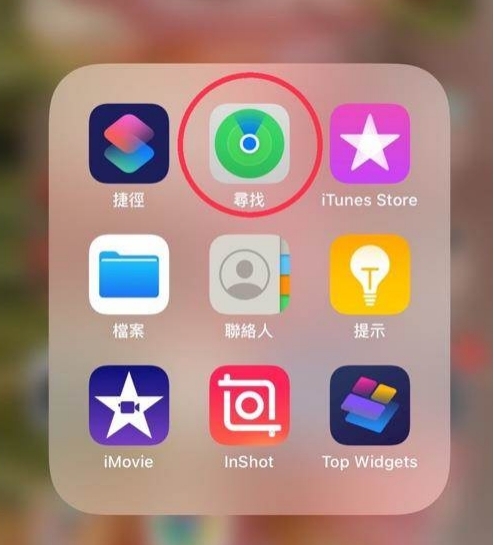
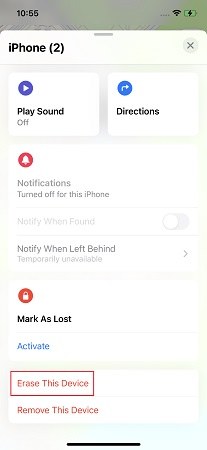
iPhone 忘記鎖屏密碼重置解法2:使用 iCloud(需 ID 密碼)
如果遇到 iPhone 停用没電腦、iPhone 忘記鎖屏密碼且 Touch ID 或 Face ID 也不管用,那你也可以透過在另一裝置(iOS 14 及以上)使用尋找遠端刪除的功能試試看。不過前提是你已啟用了「尋找我的 iPhone」功能,這將刪除所有數據,包括密碼。
- 1️⃣在另一部手機上,訪問 iCloud 官網或者進入尋找應用程式 ,然後使用你的 Apple ID 登入。
- 2️⃣在 iCloud 主畫面中,點擊「所有裝置」,然後選擇你的 iPhone。
- 3️⃣點擊「清除此裝置」,再次輸入密碼確認刪除,等待重啟即可。

![]() 注意:
注意:
這是 iPhone 忘記鎖屏密碼重置不用電腦的方法,會清除數據,包括應用程式、照片、訊息等。抹掉裝置後,需再次輸入 Apple ID 登錄以完成設定(即「啟用鎖」驗證)。
iPhone 忘記鎖屏密碼重置解法3:使用清除功能(需Apple ID 密碼,iOS 15.2 以上)
若身邊沒有另一裝置,可使用 iPhone 忘記鎖屏密碼不用電腦重置另一解法,iOS 15.2 後版本的iPhone 自帶的移除密碼功能,在正常的情況下,當iPhone 密碼錯誤太多次,iPhone 就會被鎖定停用,iOS 15.2 以後的版本提供在 iPhone 鎖定畫面清除資料的選項,為廣大朋友提供了 iPhone 忘記鎖屏密碼不用電腦的又一簡便解決途徑。
滿足條件:Apple ID 密碼驗證,忘記鎖屏密碼的 iPhone 在iOS15.2 及以上版本+有穩定網路+未被完全停用。
- 輸入幾次的錯誤密碼後,你就會看到介面右下角出現「清除iPhone」的按鈕,點擊以繼續。
- 輸入你的Apple ID 密碼,以開始清除這部裝置的資料。
- 最後,耐心等待iPhone 被回復原廠設定。完成後,你就可以重新設定系統語言、密碼等資料了。
- 稍等一陣子後,你的iPhone 將會被回復原廠設定,iPhone 螢幕鎖定密碼忘記問題也能簡單解決。

iPhone 忘記密碼不用重置解法:使用舊密碼解鎖(改密碼後72小時內,iOS 17及以上)
在 iOS 17 及以上版本,蘋果又提供了一個便捷的 iPhone 忘記鎖屏密碼不用電腦的解法功能,在72小時內修改過密碼,可以使用舊的密碼解鎖 iPhone,為提供了一個短期的安全窗口期,重要的是,它可以保留資料,這也是 iPhone 忘記鎖屏密碼不重置的方法。
滿足條件:iOS17 及以上版本+記得先前螢幕密碼+處於改密碼後的72h內。
步驟1: 在iPhone 鎖屏畫面上,點擊螢幕底部右下角的「忘記密碼?」
步驟2: 點擊「輸入先前密碼」,輸入原先的舊密碼解除iPhone 鎖屏密碼。
步驟3: 成功輸入舊密碼後,系統會提示您將進行重置新密碼。

如果以上 iPhone 忘記鎖屏密碼不用電腦的方法都不適用,我會推薦另一個更好的解決方案,使用 Tenorshare 4uKey ,這個方法不會對 iPhone 忘記鎖屏密碼,iPhone 解鎖做任何的限制條件,只要是解鎖需求,都能一鍵搞定!下文將詳解的介紹 4ukey 的使用方法。
三、最強iPhone 忘記鎖屏密碼電腦簡單方法(無需密碼,成功率極高)
推薦指數:⭐⭐⭐⭐⭐
iPhone 密碼忘記如何重置?上面已提供了 iPhone 忘記鎖屏密碼不用電腦以及重置&不重置的方法,若都不適用你的情況,那 iPhone 忘記密碼還有救嗎?當然!想要在最短的時間內快速移除螢幕密碼,那就不能錯過Tenorshare 4uKey 這款專業工具了。不管是否手機已被停用,或者是因為螢幕破裂而無法觸控,都可以使用這款工具解鎖裝置。
Tenorshare 4uKey 的操作很簡單,iPhone 忘記鎖屏密碼無需 Apple ID 驗證無版本限制無需啟用尋找功能,即便 iPhone 處於永久停用狀態,也能一鍵重置解鎖手機。對於忘記 Apple ID 帳號與密碼的人而言,這無疑是一大佳音。
![]() 除了快速解開鎖屏螢幕密碼,4uKey 也有其他強大功能:
除了快速解開鎖屏螢幕密碼,4uKey 也有其他強大功能:
- iPhone 忘記鎖屏密碼電腦簡單操作,三步解鎖忘記密碼的 iPhone/iPad/iPod Touch
- 無需密碼移除 Apple ID,強制刪除/登出 Apple ID,可選擇保留數據
- 快速破解 iCloud 啟用鎖定
- 無資料丟失情況下破解螢幕使用時間密碼
- 無資料丟失情況下一鍵移除 MDM 遠程管理鎖
忘記鎖屏密碼怎麼辦?iPhone 忘記鎖屏密碼使用專業萬能解鎖工具操作步驟:
在電腦上點擊免費下載安裝Tenorshare 4uKey。啟用軟體後,點擊「開始解鎖」按鈕。

將iPhone連接至電腦,點擊「開始」以繼續。
設定儲存位置,並點擊「下載」以取得與你的iPhone匹配的韌體。

-
下載完成後,點擊「開始移除」以讓軟體刪除忘記的密碼。
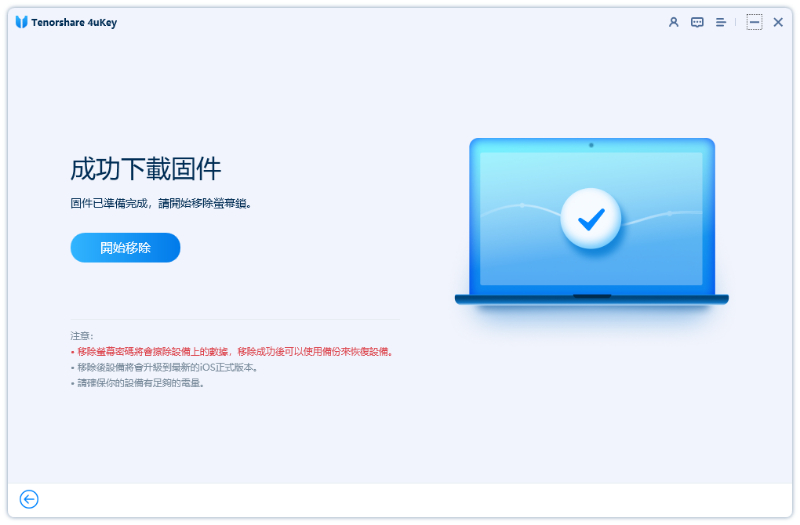
-
而你只需要耐心等待破解過程,直到看到介面出現成功提示,就可以重新使用手機了,iPhone 忘記密碼不用重置下將 iPhone 解鎖。

四、iPhone 忘記鎖屏密碼不用電腦常見問答
問答一:iPhone 忘記鎖屏密碼 iTunes 可以解鎖嗎?
iPhone 忘記鎖屏密碼 iTunes 重置方法也是可以嘗試的,推薦指數:⭐⭐
? iPhone 忘記鎖屏密碼重置使用 iTunes——有同步過iTunes
步驟1:確保電腦iTunes 已安裝最新版本,將iPhone連接到電腦並打開 iTunes 。
步驟2:在 iTunes 上選擇裝置選項卡進入摘要頁面,在界面直接點擊「回復iPhone」按鈕,並按照指示逐步進行操作。
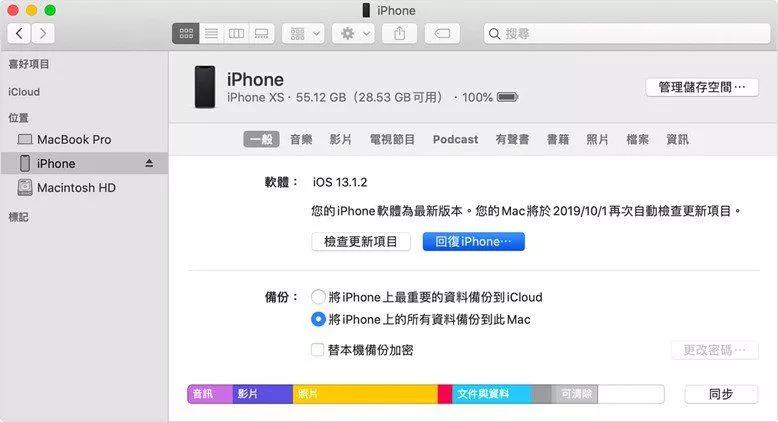
![]() 注意:
注意:
即使有同步過iTunes,可能可以在不遺失資料的前提下 實現 iPhone 忘記鎖屏密碼不重置解鎖iPhone ,但前提是iPhone 已關閉尋找功能,此外,若是操作過程中,iTunes 彈出需要輸入密碼或者iPhone 近期沒有同步過iTunes,那麼此操作可能無效。
? iPhone 忘記鎖屏密碼重置使用iTunes——未同步過iTunes
- 開啟電腦的iTunes程式。
- 接著,將手機關機,然後在連接至電腦的當兒按住一下按鈕。要注意的是,不同版本的裝置會有不同操作。
- iPhone 6s或更舊的機型:按著「Home」鍵,然後連接至電腦,直到看到介面出現復原模式的畫面後再放開。
- iPhone 7和7 Plus:按著「調低音量」按鈕,然後連接至電腦,直到看到介面出現復原模式的畫面後再放開。
- iPhone 8或更新的機型:按著「電源」鍵,然後連接至電腦,直到看到介面出現復原模式的畫面後再放開。
- 在iTunes找到你的iPhone,然後介面將會彈出一個提示窗,並具有「回復」和「更新」2個選項。點擊「回復」以繼續。
- 耐心等待回復過程完成即可。若時間超過15分鐘,手機將會自動離開復原模式,而你就需要重新執行步驟2和3,直到手機資料被清除為止。這樣,iPhone 螢幕鎖定密碼忘記也能解決。
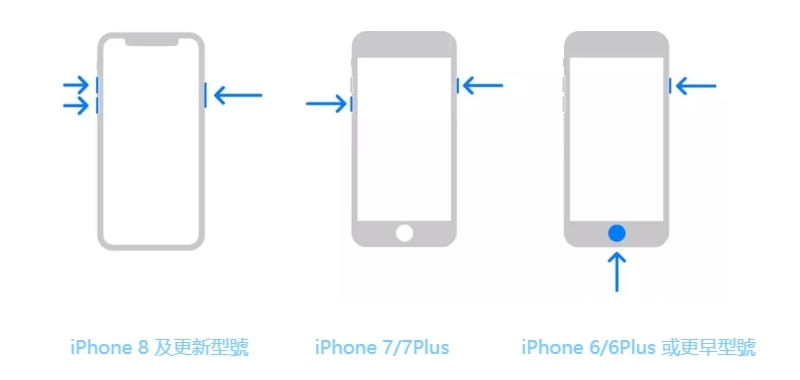
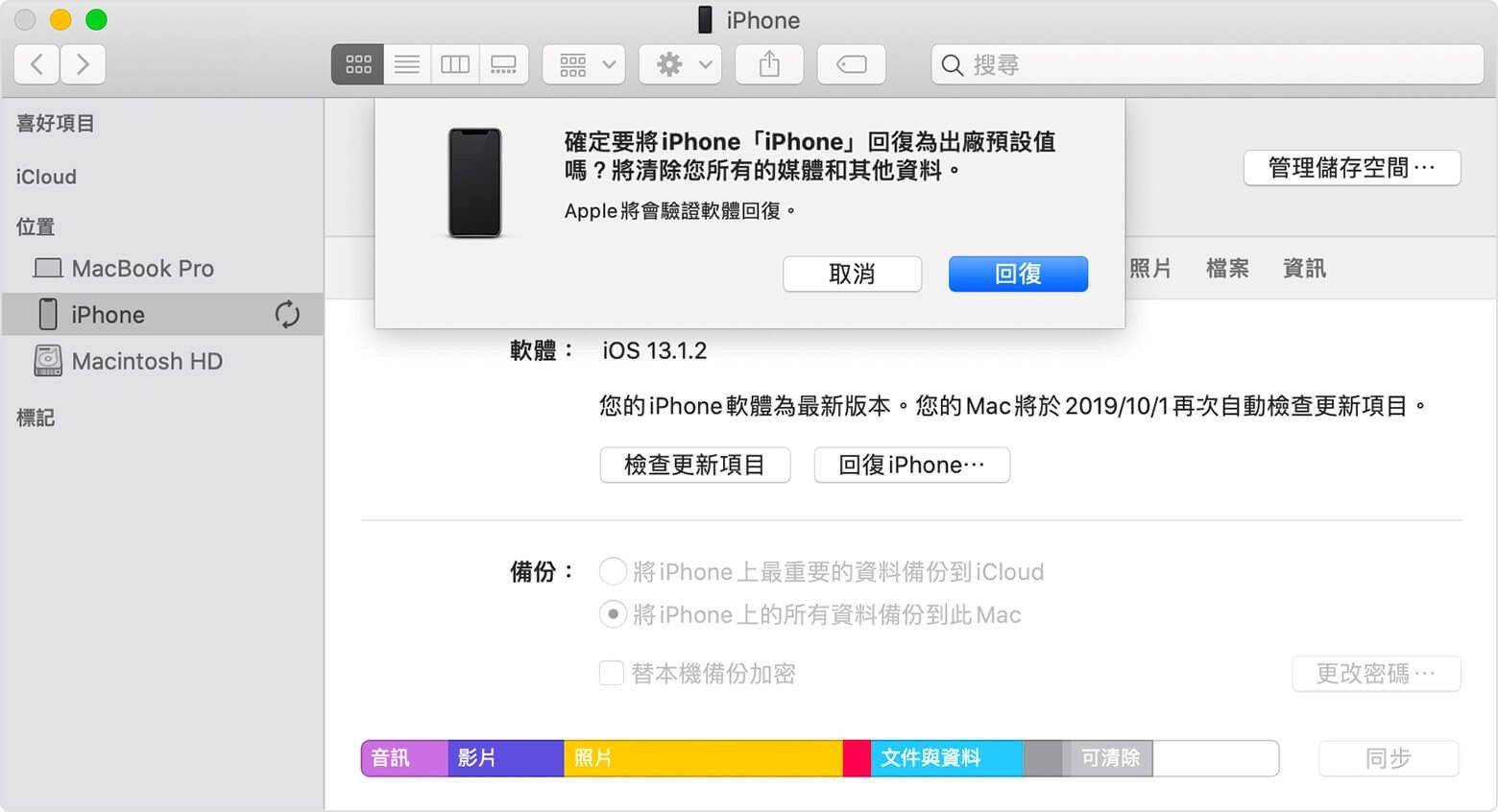
![]() 注意:
注意:
1.iPhone 忘記鎖屏密碼iTunes回復模式方法操作後可能需要輸入Apple ID 密碼,否則將卡在啟用鎖無法進入裝置。
2.整體操作複雜,很可能面臨卡住、錯誤等失敗現象,會有一定的風險,而且,操作時長普遍偏久,會遇到自動退出/卡在復原模式,很難進行下一部操作。
問答二: iPhone 忘記密碼重置資料會不見嗎?
解鎖密碼是否會清除資料,取決於您選擇的方法:
- 會清除資料的情況:使用 Apple 官方(iCloud 或「尋找」App或清除功能)進行解鎖,所有資料將被清除。使用 4uKey 解鎖,裝置也會被重置,若事前有備份,看可以重置後還原資料。
- 不清除資料的情況:本文提供的第四個方法,可實現iPhone 忘記鎖屏密碼不重置保留資料。
問答三:iPhone 忘記密碼解鎖多少錢?
解鎖 iPhone 忘記密碼的費用視方法而定:
- Apple 官方支援:前往 Apple 授權維修中心解鎖,通常免費,但必須提供購買憑證,且解鎖後資料可能無法保留。
- 專業工具如 Tenorshare 4uKey:價格可前往查看(價格因活動和授權類型有所不同)。此方法更方便,適合希望自行解鎖的用戶。
- 第三方維修店:收費約在 NT$1,000-NT$3,000 或以上,但需注意其合法性與隱私風險。
結語
如果你希望在iPhone 忘記鎖屏密碼不用電腦的情況下成功解鎖,那你就可以參考我們所提供的 4 個方法,其中方法4是 iPhone 忘記鎖屏密碼不重置保留資料的方法,若對你不適用,那我會推薦你使用忘記鎖屏專業工具 輕鬆解決 iPhone 忘記鎖屏密碼重置密碼難題,它使用先進技術,可在短時間內有效移除各種螢幕鎖。最重要的是,它的操作非常簡單,任何人都無需擔心不會執行解鎖動作的問題,有需要的妳不妨一試!







